Содержание
- 1. Что нужно знать перед использованием консоли в Valheim
- 2. Как включить (открыть) консоль в Valheim
- 3. Консольные команды для админа сервера Valheim — баны для игроков, настройка пинга и т. д.
- 4. Общие читы в Valheim — бессмертие, режим «призрака», телепорт, приручение зверей и т.д.
- 5. Как изменить (поменять) внешность персонажа в Valheim — смена пола, настройка бороды и причёски
- 6. Консольные команды (читы) на навыки в Valheim. Прокачка, повышение, потеря навыков. Список названий навыков
- 7. События (эвенты) в Valheim. Список названий эвентов на английском
- 8. Читы на создание (спавн) предметов в Valheim. Список названий (id) предметов на английском
- 9. Чит-коды на спавн мобов в Valheim — монстры, боссы и торговец. Список мобов
- 10. Фоторежим и свободная камера в Valheim
- 11. Как включить творческий режим в Valheim. Строительство без ресурсов
Valheim — новая приключенческая игра, посвящённая быту и мифологии викингов. Если вы создали свой сервер, то можете управлять им через консоль. В этом гайде мы перечислим все команды, доступные администратору, а также чит-коды.
Использование читов в Valheim может привести к серьёзным внутриигровым ошибкам, которые в состоянии повредить ваше сохранение. Перед тем, как начать вводить читы, рекомендуется провести следующие действия:
- Сохранить все существующие миры и всех героев. О том, где находятся файлы сохранения, мы рассказали здесь. А из этой статьи вы узнаете, как сделать резервную копию вашего мира.
- Скопировать папку с Valheim в отдельный каталог на жёстком диске или в облачном хранилище.
- Начать новую игру.
Рекомендации по использованию читов:
- Не создавайте новые предметы, если находитесь внутри дома.
- Используйте только те читы, которые вам необходимы на данный момент.
Обратите внимание: если вы играете на чужом сервере, то использование читов может привести к бану.

Как включить (открыть) консоль в Valheim
- Откройте вашу библиотеку Steam и найдите Valheim.
- Нажмите на значок игры правой кнопкой мыши и выберите пункт «Свойства».
- Перейдите в пункт Общие, затем в Параметры запуска и введите команду «-console».
- Запустите игру.
- Нажмите кнопку F5. Чтобы скрыть пользовательский интерфейс, одновременно нажмите Ctrl + F3.

Консольные команды для админа сервера Valheim — баны для игроков, настройка пинга и т. д.
- help — показать все доступные команды;
- kick [имя игрока / ip игрока / userID] — убрать («кикнуть») пользователя;
- ban [имя игрока / ip игрока / userID] — забанить пользователя;
- unban [имя игрока / ip игрока / userID] — разбанить пользователя;
- banned — показать список забаненных;
- ping — отправить пинг на сервер, чтобы увеличить время между действиями пользователей и реакцией на них в самой игре;
- lodbias [число] — изменить значение lod. Оно отвечает за изображение высокодетализированных объектов на расстоянии. По умолчанию — 1,5;
- info — показать информацию о системе.

Общие читы в Valheim — бессмертие, режим «призрака», телепорт, приручение зверей и т.д.
- devcommands — активировать режим читов.
- help — показать список читов;
- god — включить бессмертие (режим бога);
- ghost — включить режим призрака, при котором противники будут вас игнорировать;
- pos — узнать текущую позицию (координаты) игрока;
- goto [x,z] — телепортироваться в указанную точку по координатам;
- exploremap — открыть всю карту;
- resetmap — отменить исследование всей карты;
- killall — убить всех ближайших врагов на расстоянии до 100 метров;
- tame — приручить всех зверей в округе, которых можно сделать домашними животными, на расстоянии до 100 метров;
- save — сохранить игру;
- removedrops — убрать все выпадающие предметы в области на расстоянии до 100 метров;
- location — установить место вашего воскрешения;
- genloc — сгенерировать локации заново;
- wind [угол] [интенсивность] — задать направление и скорость ветра (0 — безветрие, 0,1-0,3 — слабый ветер, 0,4-0,6 — умеренный ветер, 0,7-1 — сильный ветер и шторм в море);
- resetwind — перезапустить параметры ветра;
- skiptime [секунды] — промотать время на указанное число секунд;
- tod [число] — установить время дня: 0 и 1 — полночь, 0.5 — полдень, -1 — вернуться к значениям по умолчанию;
- sleep — промотать один день;
- setkey [имя] — установить новый глобальный ключ;
- resetkeys [имя] — сбросить указанный глобальный ключ;
- listkeys — показать список глобальный ключей;
- dpsdebug — включить или выключить отображение урона в секунду.
- env [название] — установить среду отладки;
- reserenv — сбросить среду отладки;
- players [число] — регулировка шкалы сложности. Чтобы снизить её до минимума, введите число 0. Если вы хотите повысить её, вводите числа целые числа (1, 2, 3). Уровень сложности влияет на урон и здоровье всех существ в игре.

Как изменить (поменять) внешность персонажа в Valheim — смена пола, настройка бороды и причёски
- model [цифра] — сменить пол главного героя, 0 — мужчина, 1 — женщина;
- beard Beard [цифра] — поменять бороду вашего героя, числа от 1 до 10;
- beard — убрать бороду;
- hair Hair [цифра] — изменить причёску вашего персонажа, числа от 1 до 14;
- hair — удалить причёску.
Консольные команды (читы) на навыки в Valheim. Прокачка, повышение, потеря навыков. Список названий навыков
- raiseskill [название навыка] [значение] — изменить параметр навыка. Максимальное значение — 100, при желании вы можете поставаить его отрицательным.
- resetskill [название навыка] — сбросить показатели выбранного навыка до 0;

Список навыков:
- run — бег;
- jump — прыжки;
- swim — плавание;
- sneak — скрытность;
- woodcutting — рубка древесины;
- blocking — блокирование;
- unarmed — без оружия;
- axes — топоры;
- bows — луки;
- clubs — дубины;
- knives — ножи;
- pickaxes — кирки;
- polearms — древковое оружие;
- spears — копья;
- swords — мечи.

События (эвенты) в Valheim. Список названий эвентов на английском
- event [название события] — запустить названное событие (эвент);
- stopevent — остановить текущее событие;
- randomevent — запустить случайное событие.
Список событий в игре:
- army_theelder — «Лес движется»;
- army_goblin — «Орда гоблинов атакует»;
- foresttrolls — «Земля трясется»;
- army_bonemass — «Вонь с болота»;
- army_eikthyr — «Эйктюр объединяет существ леса»;
- skeletons — «Незваные кости»;
- wolves — «На вас охотятся»;
- army_moder — «С гор дует холодный ветер»;
- surtlings — «В воздухе висит запах серы».

Читы на создание (спавн) предметов в Valheim. Список названий (id) предметов на английском
В консоли введите команду spawn, рядом напишите название предмета и необходимое количество (цифрой).
Названия предметов мы разбили по категориям.
Виды древесины:
- Wood — древесина;
- FineWood — качественная древесина;
- RoundLog — цельная древесина;
- ElderBark — древняя кора.

Руды и металлы:
- TinOre — оловянная руда;
- Tin — олово;
- CopperOre — медная руда;
- Copper — медь;
- SilverOre — серебряная руда;
- Silver — серебро;
- Bronze — бронза;
- IronScrap — металлолом;
- IronOre — железная руда;
- Iron — железо;
- BlackMetalScrap — кусок черного металла;
- BlackMetal — черный металл;
- Flametal ore — огненная руда;
- Flametal — огненный металл.

Различные материалы:
- Stone — камень;
- Coal — уголь;
- Flint — кремень;
- Feathers — перья;
- LinenThread — льняная нить;
- BoneFragments — обломки костей;
- Resin — смола;
- Chain — цепь;
- Guck — слизь;
- Chitin — хитин;
- Obsidian — обсидиан;
- Ooze — жижа;
- Flint — кремень;
- SurtlingCore — ядро суртлинга;
- GreydwarfEye — глаз грейдворфа.

Шкуры:
- LeatherScraps — кожаные обрывки;
- DeerHide — шкура оленя;
- WolfPelt — шкура волка;
- LoxPelt — шкура локса;
- TrollHide — шкура тролля.

Оружие
- Bow — обычный лук;
- BowDraugrFang — лук-клык Драуга;
- BowFineWood — хороший лук;
- BowHuntsman — охотничий лук;
- KnifeFlint — кремневый нож;
- Club — дубинка;
- MaceNeedle — игловая булава;
- KnifeChitin — нож из глубин;
- KnifeCopper — медный нож;
- KnifeBlackMetal — нож из черного металла;
- MaceBronze — бронзовая булава;
- MaceIron — железная булава;
- Battleaxe — боевой топор;
- MaceSilver — ледомор;
- SledgeStagbreaker — оленья скорбь;
- SpearBronze — бронзовое копье;
- SpearChitin — хитиновое копье;
- SpearElderbark — копье из древней коры;
- SpearFlint — кремневое копье;
- SpearWolfFang — копье с волчьим клыком;
- SwordBlackmetal — меч из черного металла;
- SwordBronze — бронзовый меч;
- SwordIron — железный меч;
- SwordIronFire — огнеметаллический меч;
- SwordSilver — серебряный меч;
- SledgeIron — железный молоток;
- Torch — факел.

Броня
- ArmorBronzeChest — бронзовая кираса;
- ArmorBronzeLegs — бронзовые наголенники;
- HelmetBronze — бронзовый шлем;
- ArmorIronChest — чешуйчатый железный доспех;
- ArmorIronLegs — железные наголенники;
- HelmetIron — железный шлем;
- ArmorLeatherChest — кожаная туника;
- ArmorLeatherLegs — кожаные штаны;
- HelmetLeather — кожаный шлем;
- ArmorPaddedCuirass — обитая кираса;
- ArmorPaddedGreaves — обитые наголенники;
- ArmorRagsChest — холщовая туника;
- ArmorRagsLegs — холщовые штаны;
- ArmorTrollLeatherChest — туника из кожи тролля;
- ArmorTrollLeatherLegs — штаны из кожи тролля;
- CapeTrollHide — плащ из шкуры тролля;
- HelmetTrollLeather — шлем из кожи тролля;
- ArmorWolfChest — волчья броня;
- ArmorWolfLegs — волчья защита для ног;
- CapeDeerHide — плащ из шкуры оленя;
- CapeLinen — льняной плащ;
- CapeLox — плащ из шкуры локса;
- CapeOdin — плащ Одина;
- HelmetOdin — шлем Одина;
- HelmetDrake — драконий шлем;
- CapeWolf — плащ из шкуры волка;
- HelmetDverger — венец дварфов;
- HelmetPadded — обитый шлем;
- HelmetYule — праздничный колпак;
- Wishbone — дужка.

Щиты
- ShieldIronTower — железный башенный щит;
- AtgeirBronze — бронзовый щит;
- ShieldBanded — укрепленный щит;
- ShieldBlackmetal — укрепленный щит из черного металла;
- ShieldBlackmetalTower — башенный щит из черного металла;
- ShieldIronSquare — железный квадратный щит;
- ShieldWood — деревянный щит;
- ShieldKnight — щит рыцаря;
- ShieldSerpentscale — змеиный щит;
- ShieldSilver — серебряный щит;
- AtgeirIron — железный щит;
- ShieldWoodTower — деревянный башенный щит;
- AtgeirBlackmetal — щит из черного металла;
- ShieldBronzeBuckler — бронзовый круглый щит.

Стрелы
- ArrowWood — деревянная стрела;
- ArrowBronze — стрела с бронзовым наконечником;
- ArrowFrost — ледяная стрела;
- ArrowFire — огненная стрела;
- ArrowFlint — стрела с кремниевым наконечником;
- ArrowPoison — отравленная стрела;
- ArrowIron — стрела с железным наконечником;
- ArrowObsidian — обсидиановая стрела;
- ArrowNeedle — игольная стрела;
- ArrowSilver — серебряная стрела.

Инструменты
- Hammer — молоток;
- AxeBlackMetal — топор из черного металла;
- AxeBronze — топор из бронзы;
- AxeFlint — топор из кремня;
- AxeIron — железный топор;
- AxeStone — топор из камня;
- PickaxeAntler — кирка из оленьего рога;
- PickaxeIron — железная кирка;
- PickaxeBronze — бронзовая кирка;
- PickaxeStone — каменная кирка;
- Cultivator — пропашник;
- Hoe — мотыга.

Еда
- CookedMeat — приготовленное простое мясо;
- CookedLoxMeat — приготовленное мясо локса;
- SerpentMeatCooked — приготовленное мясо змея;
- FishCooked — приготовленная рыба;
- NeckTailGrilled — жареный хвост никса;
- Bread — хлеб;
- BloodPudding — кровяной пуддинг;
- Blueberries — черника;
- Carrot — морковь;
- CarrotSoup — морковный суп;
- Cloudberry — морошка;
- Sausages — сосиски;
- Mushroom — грибы;
- MushroomBlue — голубые грибы;
- MushroomYellow — желтые грибы;
- QueensJam — королевский джем;
- Raspberry — малина;
- SerpentStew — рагу из змей;
- Turnip — репа;
- TurnipStew — рагу из репы;
- LoxPie — пирог из локса;
- RawMeat — сырое мясо;
- Honey — мёд;
- QueenBee — пчелиная матка;
- Flax — лён;
- BarleyFlour — ячменная мука;
- FishWraps — рыбные рулетики.

Товары, которые можно купить у торговца:
- BeltStrength — Мегингъёрд;
- HelmetYule — праздничный колпак;
- YmirRemains — плоть Имира;
- HelmetDverger — венец дворфа;
- FishingBait — наживка для рыбалки;
- FishingRod — удочка.
Чит-коды на спавн мобов в Valheim — монстры, боссы и торговец. Список мобов
В консоли введите команду spawn, рядом напишите имя или название моба и его уровень (кроме боссов и NPC).
Названия мобов мы разбили по категориям.
Боссы:
- Eikthyr — Эйктюр (первый босс);
- gd_king — Древний (второй босс);
- Bonemass — Масса костей (третий босс);
- Dragon — Моудер (четвёртый босс);
- GoblinKing — Яглут (пятый босс).

О том, как победить каждого из них, мы написали в отдельном гайде.
Невраждебные существа:
- Deer — олень;
- Gull (или Seagal) — чайка;
- Crow — ворона;
- Fish1 (или Fish2) — рыба;
- Leviathan — Левиафан.
Враждебные существа:
- Boar — кабан;
- Neck — никс;
- Greyling — грейлинг;
- Greydwarf — грейдворф;
- Greydwarf_Shaman — грейдворф-шаман;
- Greydwarf_Elite — грейдворф-дикарь;
- Troll — тролль;
- Skeleton — cкелет;
- Skeleton_Poison — cгнивший скелет (гниющие останки);
- Ghost — дух;
- Wolf — волк;
- Fenring — фенринг (оборотень);
- Serpent — змей;
- StoneGolem — каменный голем;
- Hatchling — детёныш дракона;
- BlobElite — слизняк;
- Lox — быкозавр;
- Goblin — гоблин;
- Wraith — призрак;
- GoblinArcher — гоблин-лучник;
- GoblinShaman — гоблин-шаман;
- GoblinBrute — гоблин-берсерк;
- Surtling — суртлинг;
- Leech — пиявка;
- Draugr — драугр;
- Draugr_Elite — элитный драугр;
- Deathsquito — смертожал;
- Blob — сгустень.

NPC:
- Haldor — торговец Хальдор. Обратите внимание: его невозможно убить или убрать из мира игры.
Другие мобы:
- odin — бог Один;
- Valkyrie — Валькирия.
Фоторежим и свободная камера в Valheim
- freefly — включить или выключить режим свободной камеры;
- ffsmooth [цифра] — включить или выключить плавный полёт свободной камеры, 1 — включить, 0 — выключить.

Свободная камера в действииСвободная камера в действии
Как включить творческий режим в Valheim. Строительство без ресурсов
Вы можете активировать режим, который позволит строить без ограничений. Для этого в консоли введите команду debugmode.
Команды для творческого режима:
- Кнопка B позволяет возводить новые постройки без затрат на ресурсы;
- Кнопка Z активирует неограниченный полёт;
- Кнопка K убивает всех зверей и монстров в округе.
При желании вы можете воспользоваться трейнером для Valheim. Скачать его можно здесь. Если же вы хотите создать выделенный сервер, воспользуйтесь нашей инструкцией.
- В Steam вышел викингский экшен на выживание с открытым миром, мультиплеером и крафтом
- Игрок Assassin’s Creed Valhalla нашел секретное супермощное оружие в груде камней
- В Steam вышла новая игра про викингов, в которой игроки столкнутся с демонами и богами

После создания своего викинга в Valheim, назад дороги нет. Они зафиксированы на месте, и в игре нет способа подстричь волосы или подровнять бороду. Если вам надоел ваш нынешний норвежский стиль, вы можете легко изменить его в любой момент с помощью консольных команд. Вы также можете использовать моды, но это более хлопотно — поверьте, этот способ гораздо проще. Просто нужно немного поэкспериментировать.
Есть три консольные команды, о которых вам нужно знать — волосы, борода и тело. Используя эти три команды, вы можете изменить прическу на любую из существующих в игре моделей волос, поменять бороду местами или изменить тип тела между двумя доступными на данный момент вариантами. Активировать консоль и использовать эти коды проще простого, так что давайте приступим к настройке.
Как настроить свой аватар | Гайд по консольным командам
Чтобы изменить свой аватар после начала игры, вам нужно воспользоваться командой чит-консоль. Это инструмент разработчика, который позволяет изменить практически все в игре, но мы сосредоточимся исключительно на настройке вашего аватара.
Используя чит-команды, вы можете изменить свой стиль прически, борода, и тип тела. Использование чит-консоли не оказывает негативного влияния на вашу игру, но неправильное ее использование может привести к неожиданным проблемам. используйте консоль на свой страх и риск.
- Как включить консоль читов
- Нажмите [F5]
- Введите [imacheater]
- Нажмите Enter
Теперь читы будут разблокированы. Нажмите [F5] и введите следующие команды, чтобы изменить все в вашем аватаре.
Настройка аватара | Изменение прически, бороды и пола
Нажмите [F5] откройте окно консоли и введите приведенные ниже коды, чтобы изменить своего персонажа в любой момент игры.
- борода Beard1
- Изменит вашу бороду. Заменить [Beard1] на [Beard2], [Beard3], [Beard4] и так далее, чтобы увидеть все возможные варианты.
- волосы Hair1
- Изменяет ваш стиль прически. Заменить [Hair1] на [Hair2], [Hair3], [Hair4] и так далее, чтобы увидеть все возможные варианты.
- модель 1
- Измените свой тип тела. Есть только два номера, которые работают — [0] и [1]. Заменить [1] / [0] и наоборот.
Это три команды, которые нужно знать, чтобы настроить свой аватар. Пока в Вальхейме не появится парикмахерская, это единственный способ изменить прическу — или бороду, или тип тела.
Обновлено: 09.02.2023
Чтобы использовать консольные команды Valheim на ПК, вам нужно будет нажать ESC + F5, это откроет окно консоли. Здесь вы можете ввести любой из следующих кодов и нажать Enter, чтобы активировать его. Вы должны набрать «imacheater» в консоли, чтобы читы работали.
Ниже приведены все доступные читы Valheim:
freefly — свободная камера.
ffsmooth [установить значение] — сделать перемещение свободной камеры более медленным и плавным. По умолчанию зто значение равно 0.
event [name] — запуск события. Имя события должно быть записано в квадратных скобках, на английском.
stopevent — остановить текущее событие.
raiseskill [skill] [amount] — повысить уровень навыка.
resetcharacter — сбросить данные персонажа.
save — сохранение мира.
removedrops — удалить все выпавшие предметы в области.
resetwind — сбросить ветер.
players [nr] — шкала сложности (0 = Сброс).
god — включает режим бога.
pos — написать текущую вашу позицию на карте.
goto [x, z] — телепорт.
killall — убить ближайших врагов.
exploremap — исследовать всю карту.
resetmap — сбросить исследование карты.
tame — приручить всех ближайших приручаемых существ.
location — место спавна.
Так же вас могут заинтересовать другие материалы по игре, которые вы сможете найти в нашем архиве читов.
Valheim — новая приключенческая игра, посвящённая быту и мифологии викингов. Если вы создали свой сервер, то можете управлять им через консоль. В этом гайде мы перечислим все команды, доступные администратору, а также чит-коды.
Фоторежим и свободная камера в Valheim
- freefly — включить или выключить режим свободной камеры;
- ffsmooth [цифра] — включить или выключить плавный полёт свободной камеры, 1 — включить, 0 — выключить.
Свободная камера в действии Свободная камера в действии
Как включить творческий режим в Valheim. Строительство без ресурсов
Вы можете активировать режим, который позволит строить без ограничений. Для этого в консоли введите команду debugmode.
Функции:
Обнаруживает игровых персонажей для легкого выбора
Изменить имя персонажа
Автоматически обновляет предметы в инвентаре при сохранении.
Изменить стиль бороды
Изменить цвет волос
Изменить прическу
Изменить цвет кожи
Сделать кожу сияющей, как у бога (экспериментально)
Изменить значения навыков
Изменить порядок навыков
Редактировать статистику игрока, например убийства, смерти и т. д.
Используйте нестандартные прически / бороды.
Простой редактор инвентарz (WIP)
Система резервного копирования
Рекомендуется оставить опцию резервного копирования включенной.
Создайте резервную копию исходного файла сохранения перед тем, как что-либо делать
Valheim: Редактор персонажей / Character Editor [1.0.1]
Используйте это программное обеспечение на свой страх и риск. Хотя существует метод резервного копирования для предотвращения повреждения файлов, я не могу гарантировать, что любое неправильное использование не приведет к возникновению неисправимых ошибок.
Требования:
Функции:
- Изменить основные сведения о персонаже
- Изменить имя персонажа
- Изменить тип бороды персонажа, тип волос
- Изменить цвет бороды и волос персонажа
- Изменить пол персонажа
- Изменяйте навыки персонажей индивидуально или массово
- Редактировать инвентарь персонажа
- Добавить новый предмет в инвентарь персонажа
- Измените характеристики существующего инвентаря (качество, вариант и количество)
- Удалить предмет из инвентаря
- Сделайте резервную копию файла персонажа, редактируемого в данный момент.
- Предварительный просмотр списка изменений по сравнению со старым статусом персонажа (предметы, навыки и данные)
Настоятельно рекомендуется сделать резервную копию ваших сохранений, прежде чем редактировать их с помощью этого инструмента.
Читы на создание (спавн) предметов в Valheim. Список названий (id) предметов на английском
В консоли введите команду spawn, рядом напишите название предмета и необходимое количество (цифрой).
Названия предметов мы разбили по категориям.
- Wood — древесина;
- FineWood — качественная древесина;
- RoundLog — цельная древесина;
- ElderBark — древняя кора.
- TinOre — оловянная руда;
- Tin — олово;
- CopperOre — медная руда;
- Copper — медь;
- SilverOre — серебряная руда;
- Silver — серебро;
- Bronze — бронза;
- IronScrap — металлолом;
- IronOre — железная руда;
- Iron — железо;
- BlackMetalScrap — кусок черного металла;
- BlackMetal — черный металл;
- Flametal ore — огненная руда;
- Flametal — огненный металл.
- Stone — камень;
- Coal — уголь;
- Flint — кремень;
- Feathers — перья;
- LinenThread — льняная нить;
- BoneFragments — обломки костей;
- Resin — смола;
- Chain — цепь;
- Guck — слизь;
- Chitin — хитин;
- Obsidian — обсидиан;
- Ooze — жижа;
- Flint — кремень;
- SurtlingCore — ядро суртлинга;
- GreydwarfEye — глаз грейдворфа.
- LeatherScraps — кожаные обрывки;
- DeerHide — шкура оленя;
- WolfPelt — шкура волка;
- LoxPelt — шкура локса;
- TrollHide — шкура тролля.
Товары, которые можно купить у торговца:
- BeltStrength — Мегингъёрд;
- HelmetYule — праздничный колпак;
- YmirRemains — плоть Имира;
- HelmetDverger — венец дворфа;
- FishingBait — наживка для рыбалки;
- FishingRod — удочка.
Консольные команды (читы) на навыки в Valheim. Прокачка, повышение, потеря навыков. Список названий навыков
- raiseskill [название навыка] [значение] — изменить параметр навыка. Максимальное значение — 100, при желании вы можете поставаить его отрицательным.
- resetskill [название навыка] — сбросить показатели выбранного навыка до 0;
Консольные команды для админа сервера Valheim — баны для игроков, настройка пинга и т. д.
Чит-коды на спавн мобов в Valheim — монстры, боссы и торговец. Список мобов
В консоли введите команду spawn, рядом напишите имя или название моба и его уровень (кроме боссов и NPC).
Названия мобов мы разбили по категориям.
- Eikthyr — Эйктюр (первый босс);
- gd_king — Древний (второй босс);
- Bonemass — Масса костей (третий босс);
- Dragon — Моудер (четвёртый босс);
- GoblinKing — Яглут (пятый босс).
О том, как победить каждого из них, мы написали в отдельном гайде.
- Boar — кабан;
- Neck — никс;
- Greyling — грейлинг;
- Greydwarf — грейдворф;
- Greydwarf_Shaman — грейдворф-шаман;
- Greydwarf_Elite — грейдворф-дикарь;
- Troll — тролль;
- Skeleton — cкелет;
- Skeleton_Poison — cгнивший скелет (гниющие останки);
- Ghost — дух;
- Wolf — волк;
- Fenring — фенринг (оборотень);
- Haldor — торговец Хальдор. Обратите внимание: его невозможно убить или убрать из мира игры.
Общие читы в Valheim — бессмертие, режим «призрака», телепорт, приручение зверей и т.д.
- devcommands — активировать режим читов.
- help — показать список читов;
- god — включить бессмертие (режим бога);
- ghost — включить режим призрака, при котором противники будут вас игнорировать;
- pos — узнать текущую позицию (координаты) игрока;
- goto [x,z] — телепортироваться в указанную точку по координатам;
- exploremap — открыть всю карту;
- resetmap — отменить исследование всей карты;
- killall — убить всех ближайших врагов на расстоянии до 100 метров;
- tame — приручить всех зверей в округе, которых можно сделать домашними животными, на расстоянии до 100 метров;
- save — сохранить игру;
Что нужно знать перед использованием консоли в Valheim
Использование читов в Valheim может привести к серьёзным внутриигровым ошибкам, которые в состоянии повредить ваше сохранение. Перед тем, как начать вводить читы, рекомендуется провести следующие действия:
- Сохранить все существующие миры и всех героев. О том, где находятся файлы сохранения, мы рассказали здесь. А из этой статьи вы узнаете, как сделать резервную копию вашего мира.
- Скопировать папку с Valheim в отдельный каталог на жёстком диске или в облачном хранилище.
- Начать новую игру.
Рекомендации по использованию читов:
- Не создавайте новые предметы, если находитесь внутри дома.
- Используйте только те читы, которые вам необходимы на данный момент.
Обратите внимание: если вы играете на чужом сервере, то использование читов может привести к бану.
События (эвенты) в Valheim. Список названий эвентов на английском
- event [название события] — запустить названное событие (эвент);
- stopevent — остановить текущее событие;
- randomevent — запустить случайное событие.
Список событий в игре:
- army_theelder — «Лес движется»;
- army_goblin — «Орда гоблинов атакует»;
- foresttrolls — «Земля трясется»;
- army_bonemass — «Вонь с болота»;
- army_eikthyr — «Эйктюр объединяет существ леса»;
- skeletons — «Незваные кости»;
- wolves — «На вас охотятся»;
- army_moder — «С гор дует холодный ветер»;
- surtlings — «В воздухе висит запах серы».
Как включить (открыть) консоль в Valheim
Как изменить (поменять) внешность персонажа в Valheim — смена пола, настройка бороды и причёски
- model [цифра] — сменить пол главного героя, 0 — мужчина, 1 — женщина;
- beard Beard [цифра] — поменять бороду вашего героя, числа от 1 до 10;
- beard — убрать бороду;
- hair Hair [цифра] — изменить причёску вашего персонажа, числа от 1 до 14;
- hair — удалить причёску.
Читайте также:
- Quantum break вылетает при просмотре сериала
- Witcher 3 переработанный интерфейс как установить
- Замена пнв самп
- Plants vs zombies garden warfare системные требования
- Silent hunter 5 как поменять язык
This is a character creation guide for Valheim. If you want to know more about all the customization options as well as the extent of how much you can customize your character, read on!
List of Contents
- How to Create Your Character in Valheim
- Can I Change My Character Appearance Later?
- Valheim Related Guides
How to Create Your Character in Valheim
| Character Creation Directory | |||
|---|---|---|---|
| Create New | Sex | Tone | Hair |
| Beard | Hair Tone | Blondness | Name |
Create a New Character

To start, create a new character by pressing New.
Choose Your Character’s Sex
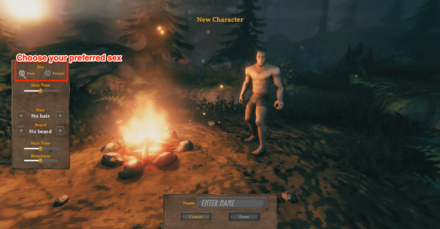
You may choose between a Male or Female Viking to start your journey.
Skin Tone

Choose your preferred skin tone for your Viking: lighter shades to the left and darker shades to the right.
Hair Selector
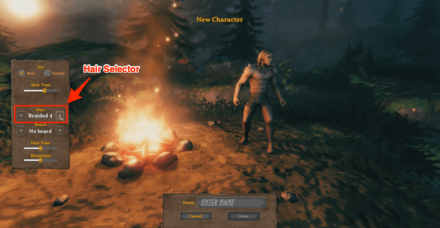
You can choose between a variety of hairstyles!
Beard Selector
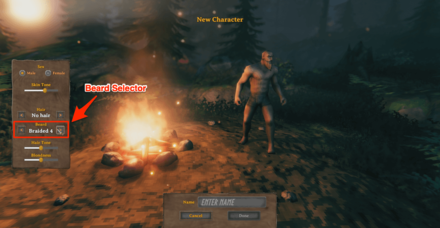
You may also opt to give your Viking a beard!
Hair Tone

The hair tone slider works like the skin tone slider: with lighter shades to the left and darker shades to the right.
Blondness Slider

Choose the blondness level of your character: with darker shades to the left and the lighter shade to the right!
Choose Your Character’s Name
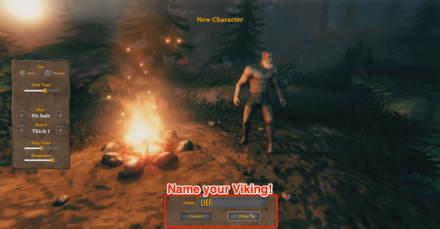
Lastly, pick a suitable name for your Viking! We recommend making it as cool as possible!
Can I Change My Character Appearance Later?
There is no way to change a character’s appearance later on but you may opt to create a new character and use it! Take note though that progress is by character so if you choose to create a new one, your progress character-wise will reset as well.
Valheim Related Guides
Guide for Beginners: How to Get Started
Valheim Tips and Tricks
| Beginner Guides | |
|---|---|
| List of Controls | Character Creation Guide |
| How to Emote | Cooking Guide: How to Make Food |
| Comfort Level and Rested Explained | Map Guide: How to Mark and Ping Locations |
| Skill Leveling Guide | Best World Map Seeds |
| Controller Layout and Support | How to Build Fire Indoors |
| Combat Guides | |
| Combat Guide: How to Battle in Valehim | How to Parry: Parry Force and Parry Bonus |
| How to Hunt Deer | Bow Tips: How to Aim the Bow |
| List of Raids: How do Raids Work? | All Damage Types and Effects |
| Best Forsaken Power | Weapon Guide: How to Use Each Weapon Type |
| Crafting Guides | |
| Crafting Guide: How Does Crafting Work? | How to Repair your Tools and Gear |
| How to Build and Upgrade the Workbench | How to Build and Upgrade the Forge |
| Recipe List | |
| Advanced Game Mechanics | |
| How to Use Cheats and Console Commands | How to Get Max Comfort |
| Farming and Resources Guides | |
| Taming Guide: How to Tame Animals | Breeding Guide: How to Breed Boar and Animals |
| How to Plant Seeds and Grow Vegetables | Wolf Taming: How to Tame And Breed Wolves |
| House Building Guide | Fishing Guide: How to Fish |
| Adventuring Guides | |
| Dungeons Guide: Locations and Types | How to Sail |
| Haldor the Trader: Where to Find and What He Sells | Buried Treasure: How to Find |
| How to Get Into Sunken Crypts | |
| Tier Lists | |
| Best Weapon Tier List | Best Armor Tier List |
| Multiplayer Guides | |
| How to Play Multiplayer | How to Make a Personal Chest |
| PVP Guide: How to Turn on Friendly Fire | How to Fix Incompatible Version Error |
| FAQs | |
| Do Resources Respawn? | What Happens When You Die? |
| How to Split Stacks to Take One Item | How to Take the Best Screenshots |
| Should You Launch With Vulkan? | Best Graphics Settings |
| Best Cheats to Use: How to Cheat Well | Do Bosses Despawn? How Bosses Work |
| Do Items Despawn? How to Throw Away Items | Mysterious Figures: The Grim Reaper and Thor |
| How to Find Maypoles | How to Quick Transfer Items |
| How to Kick Players | What’s at the Edge of the World? |
| Does Valheim Have Endgame? | Why is my Console Not Working? |
Вальхейм отлично подходит для того, чтобы игроки сами диктовали темп своего прогресса. Как и во многих других играх на выживание и строительство, вы можете быстро пройтись по контенту или просто сделать шаг назад и насладиться исследованиями и забавными постройками, которые вы можете сделать. И эта свобода иногда означает, что вам может понадобиться добавить что-то дополнительное в свою игру или изменить один или два аспекта. Вот тут-то и вступают в игру консольные команды или «чит-режим», позволяющие вам делать все, что угодно, чтобы сделать игру проще, сложнее или просто изменить несколько вещей. В этом руководстве мы объясним, как получить доступ и использовать консольные команды в Вальхейме, а также дадим вам полный список команд и их эффектов.
Содержание
- Как получить доступ к консольным командам в Вальхейме
- Полный список консольных команд в Вальхейме
- Команды игрока
- Команды администратора
- Чит-команды
- Команды отладки< /h3>
Эти команды немного отличаются от приведенных выше команд и идеально подходят для свободного строительства в Вальхейме, с некоторыми совпадениями с другими командами, как отмечалось ранее. Чтобы войти в этот режим, введите debugmode в чате. Та же команда, введенная еще раз, отключает его. Пока включено, следующие горячие клавиши имеют новые функции:
B — переключение для создания творческого режима, без верстака или ресурсов.
K — коснитесь, чтобы убить всех ближайших врагов и существ (включая прирученных существ) в пределах досягаемости.
L — удаляет все выпадающие предметы в области.
Z – переключение в режим полета. Пробел дает вам высоту, Ctrl возвращает вас вниз.
Как получить доступ к консольным командам в Вальхейме
Есть несколько способов включить консольные команды в Вальхейме. Вы можете добавить правило «-console» в параметры запуска в Steam, щелкнув правой кнопкой мыши Valheim в своей библиотеке и выбрав «Свойства». Кроме того, вы можете включить его, написав devcommands в чате. Повторное написание приведет к отключению консоли.
В любом случае теперь вы можете получить доступ к консоли, нажав F5 или поставив «/» в чате, в котором будут перечислены доступные команды (или просто введя команду из нашего list).
Полный список консольных команд в Вальхейме
Команды игрока
Это специальные команды, которые не требуют наличия команд разработчика могут работать, потому что они в основном влияют на игрока и на то, как вы играете в игру.
- bind [keycode] [command] — позволяет переназначить привязку клавиши клавиатуры на лету.
- challenge — выполнить эмоцию «Вызов».
- приветствовать — выполнить эмоцию «Приветствую».
- очистить — очистить окно консоли.
- fov [число] — изменяет поле зрения на введенное число.
- hidebetatext — переключает видимость бета-текста.
- справка [страница] [страницы = 5]— показывает доступные команды. Необязательные параметры будут отображать только некоторые разделы команд. Например, help 2 4 показывает второй квартал.
- info — печатает текущую системную информацию в чате.
- >lodbias [число] — устанавливает расстояние прорисовки для сервера в диапазоне от 1 до 5.
- nomap — переключает видимость карты. Если вы также размещаете сервер, он также переключает глобальный ключ nomap .
- noportals — Если вы являетесь хостом сервера, переключает глобальный ключ noportals.
- nonono — используйте эмоцию 39;Nonono39;.
- точка — выполнить смайлик «Точка».
- ping – отправляет эхо-запрос на сервер для измерения задержки.
- printbinds — Печатает текущие привязки пользовательских команд к чату.
- printseeds — печатает семена и позиции ближайших подземелий в чат.
- resetbinds — Удаляет привязки клавиш всех пользовательских команд.
- resetspawn — Сбрасывает место появления.
- respawn — Убивает символ.
- s – озвучивает введенное вами сообщение чата.
- say – озвучивает введенное вами сообщение чата.
- сесть — Выполняет эмоцию «Сидеть», аналогичную привязке клавиши X по умолчанию.
- большой палец вверх — выполняет эмоцию «Большой палец вверх».
- tutorialreset — сбрасывает просмотренные обучающие сообщения.
- tutorialtoggle — включает или отключает отображение обучающих программ.
- отменить привязку [keycode] — очищает все привязки пользовательских команд к выбранному коду клавиши.
- волна — выполняет эмоцию «Волна».
- w [player имя]— Отправляет выбранному игроку сообщение в чате шепотом.
optterrain — преобразует все старые модификации ландшафта (до обновления 0.150.3) в близлежащей области в обновленную систему.
li>
Команды администратора
Эти команды работают, только если игрок также находится в списке администраторов для мира сервера.
- ban [name/ip/userID] — забанить указанного пользователя или IP.
- banned — показать полный список забаненных пользователей.
- kick [name/ip/userID] – удаляет указанного пользователя или IP-адрес.
- сохранить — Принудительное сохранение игры.
- разблокировать [имя/ip/идентификатор пользователя]— Разблокирует указанного пользователя или IP-адрес.
Чит-команды
Эти команды требуют активации консольных команд, как описано выше.
- addstatus [имя] — добавляет эффект статуса (отдохнувший, горящий, мокрый и т. д.).
- beard [beard#] — изменяет вашу бороду , при вводе этой команды без нового типа бороды ваша борода удаляется.
- clearstatus — удаляет любые эффекты статуса (как хорошие, так и плохие).
- отладка дпс — Включает и выключает отладочную печать dps.
- env [env] — Устанавливает состояние среды.
- Возможные типы среды: Ясно, Twilight_Clear, Misty, Darklands_dark, Heath clear, DeepForest Mist, GDKing, Rain, LightRain, ThunderStorm, Eikthyr, GoblinKing, nofogts, SwampRain, Bonemass, Snow, Twilight_Snow, Twilight_SnowStorm , SnowStorm, Moder, Ashrain, Crypt, SunkenCrypt.
- exploremap — открывает всю карту.
- событие [имя]— Запускает указанное событие.
- ffsmooth 1 — Добавляет плавные движения свободной камере.
- ffsmooth 0 — Сбрасывает плавность. движения в нормальное.
- forcedelete [radius=5] [*name] — Удаляет объекты в заданном радиусе (до 50 метров). Если указан идентификатор, только объекты, которые содержат имя в своем идентификаторе. Никогда не удаляются следующие объекты:
- Игроки и надгробия
- Валькирия
- Достопримечательности (места)
- Подземелья и их комнаты
- Вегвизиры
- Камни-боссы на стартовой точке возрождения
- find [text] [pingmax] — находит совпадающие объекты и отмечает их на карте. Pingmax по умолчанию равен 1; если больше, вместо этого на карте будут размещаться метки.
- летать — Переключает режим полета (так же, как и в режиме отладки).
- freefly — Переключает свободную камеру.
- gc — Показывает информацию о сборке мусора.
- genloc — Перераспределяет все неразмещенные местоположения.
- призрак — Переключает режим призрака (это означает, что враги будут игнорировать вас).
- god — включает режим бога.
- goto [x] [z] — телепортирует игрока по указанным координатам.
- волос [прическа#]— Меняет прическу. Ввод этой команды без нового типа волос удалит ваши волосы.
- heal — исцеляет вас до полного здоровья.
- itemset [name] [keep ] — Создает готовый набор предметов. Без флага сохранить ваши текущие элементы будут удалены. Названия наборов:
- Meadows: набор навыков 1. Деревянное/кремневое оружие с бронзовой киркой.
- BlackForest: набор навыков до 10. Деревянное/кремневое оружие.
- Болота: Навыки установлены на 10-20. Бронзовое оружие и доспехи.
- Горы: Навыки установлены на 25. Железное оружие и доспехи.
- Равнины: Навыки установлены на 35. Серебряное оружие и доспехи волка.
- PlainsBoss: Навыки установлены на 40. Оружие из черного металла и мягкая броня.
- Конец игры : Навыки установлены на 70. Модернизированное оружие из черного металла и мягкая броня.
- killall — Убивает всех ближайших врагов и существ, включая прирученных (так же, как и в режиме отладки).
- listkeys — Список всех глобальных ключей.
- location [имя] — создает экземпляр местоположения. Будьте осторожны, это навсегда отключает сохранение.
- model [0-1] — переключает модель персонажа с мужской на женскую и наоборот.
- nextseed — превращает следующее подземелье в семя (восстанавливает его). Навсегда отключает сохранение.
- бесплатно — Переключает режим без затрат (такой же, как и в режиме отладки).
- игроков [число] — регулирует шкалу сложности. Введите 0, чтобы сбросить сложность.
- pos — показывает координаты игрока.
- printcreatures — печатает количество и уровни активных существ. .
- printlocations — печатает загруженные местоположения, а также их расстояния и смещения для игрока.
- блевать — сбрасывает сытость/голод , вернув вам здоровье/выносливость по умолчанию.
- raiseskill [skill] [количество] — повышает (или понижает) указанный навык на введенное значение.
- randomevent — запускает случайное событие.
- recall [имя] — телепортирует игрока в вашу текущую позицию.
- removebirds — удаляет всех активных птиц.
- removeddrops — удаляет все предметы, упавшие на землю в данной области (так же, как и в режиме отладки).
- removefish — Удаляет всех активных рыб.
- removekey [name] — Удаляет глобальный ключ.
- resetcharacter — Сбрасывает все ваши символьные данные.
- resetenv — сбрасывает среду отладки.
- resetkeys [имя] — удаляет все глобальные ключи. Параметр [name] ничего не делает.
- resetmap — скрывает всю карту.
- resetskill [навык] — Устанавливает указанный уровень навыка на 0.
- resetwind — сбрасывает угол и интенсивность ветра.
- save — заставляет игру сохранять текущее состояние мира.
- setkey [имя] — добавляет глобальный ключ.
- setpower [имя] — устанавливает текущую силу Отрекшихся и сбрасывает время восстановления (например, GP_Eikthyr, GP_TheElder и т. д. ).
- skiptime [seconds = 240] — переход вперед с изменением номера дня и времени суток. <уль> <ли>Это не обновляет временные метки объектов, что вызывает проблемы при возврате назад во времени.
- Места появления мобов перестанут создавать врагов, пока время не вернется к исходному.
- Животные и растения перестают расти, пока время не вернется к исходному.
- Ферментеры, плавильные печи, печи и т. д. могут перестать работать, пока время не вернется к исходному. В противном случае вам придется уничтожить их, чтобы исправить это.
- Если имя сущности заканчивается звездочкой (*), команда создаст каждую сущность, содержащую это имя.
- Все выпадающие предметы будут создаваться один за другим. Создание тысяч предметов может привести к зависанию игры до того, как выпавшие предметы будут автоматически складываться.
- Уровень действует только на существ. Существа высокого уровня (уровень 10+) могут заставить игру зависнуть после смерти, сбросив тысячи предметов.
- Обратите внимание, что некоторые порождаемые объекты нельзя удалить из игры без использования модов.
- stopevent — останавливает текущее событие.
- tame — приручает всех находящихся поблизости существ.
- старый комфорт: возвращается к старому неоптимизированному расчету комфорта.
- время — показывает текущее время и возможен ли сон.
- timescale [target = 1] [fadetime = 0] — устанавливает скорость времени. До 3x скорости. Fadetime устанавливает продолжительность перехода. Значение 0 приостанавливает игру. Freefly работает во время паузы.
- tod [0-1] — устанавливает время суток. 0 и 1 — полночь. 0,5 полдень. -1 возвращается к значению по умолчанию.
- ветер [угол] [интенсивность] — регулирует направление и интенсивность ветра.
- угол = вектор градусов от 0 до 360 (0 – ветер с юга, 270 – ветер с востока)
- интенсивность= значение от 0 до 1,0
- Например, ветер 90 0,5 дает ветер умеренной силы, дующий с запада на восток
< /ul>
test [значение] — переключает тестовое значение.
Команды отладки< /h3>
Эти команды немного отличаются от приведенных выше команд и идеально подходят для свободного строительства в Вальхейме, с некоторыми совпадениями с другими командами, как отмечалось ранее. Чтобы войти в этот режим, введите debugmode в чате. Та же команда, введенная еще раз, отключает его. Пока включено, следующие горячие клавиши имеют новые функции:
- B — переключение для создания творческого режима, без верстака или ресурсов.
- K — коснитесь, чтобы убить всех ближайших врагов и существ (включая прирученных существ) в пределах досягаемости.
- L — удаляет все выпадающие предметы в области.
- Z – переключение в режим полета. Пробел дает вам высоту, Ctrl возвращает вас вниз.




![Valheim — Редактор персонажей [0.8] » Редакторы » Читы](https://vgtimes.ru/uploads/games_previews/64902/valheim_vgdb.jpg?1631719725)







